本次和大家分享的是RabbitMQ佇列的用法,前一篇文章佇列工廠之(MSMQ)中在描述的時候已經搭建了簡單工廠,因此本章內容是在其之上擴充的子項不再過多講解工廠的程式碼了;RabbitMQ應該是現在網際網路公司訊息佇列用的最多的一種之一吧,看看招聘基本都會有這個單詞的出現,她相比前一篇分享的MSMQ來說配置更多樣化,安裝步驟數兩者都差不多吧,最大差別MSMQ是windows捆綁的服務幾乎只能在windows上使用,而Rabbit現目前執行支援的系統比較多;在寫佇列工廠第二篇文章的時候,其實程式碼已經都完成了目前佇列工廠包括有如下佇列(msmq,redis,rabbitmq),你可以去下載原始碼和測試用例:QueueReposity-佇列工廠;希望大家能夠喜歡,也希望各位多多"掃碼支援"和"推薦"謝謝!
» RabbitMQ安裝和控制檯
» 封裝RabbitMQ佇列的讀和寫
» 佇列工廠之RabbitMQ測試用例
下面一步一個腳印的來分享:
» RabbitMQ安裝和控制檯
要說RabbitMQ的安裝,首先我們要下載對應伺服器作業系統的RabbitMQ安裝檔案,因為她有對應不同作業系統的安裝版本,這點需要注意;我本地電腦系統是win7(屬於windows)所以去官網下載安裝包:https://www.rabbitmq.com/,進入官網後選擇“Installation”,能看到很多安裝版本的下載源,這裡可選擇從Downloads on rabbitmq.com下載,點選“windows”即可下載:
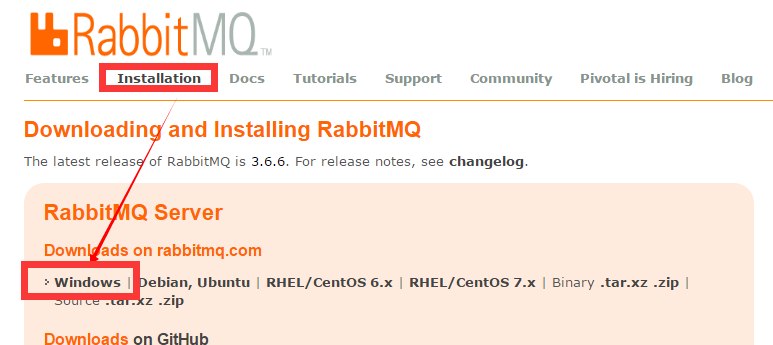
目前最新版本地址:
https://www.rabbitmq.com/releases/rabbitmq-server/v3.6.6/rabbitmq-server-3.6.6.exe;
通常我都是進入這個介面的Installation Guides節點後-》With installer (recommended),這個時候進入的是windows系統所需的幫助文件吧,同樣可以選擇版本下載;進入該介面的主要目的是需要下載一個Erlang Windows的安裝檔案(更深層原因:RabbitMq執行依賴於Erlang語言),點選Erlang Windows Binary File進入下載介面,然後選擇您作業系統對應的版本,如果您也是windows64位的可以直接用這個地址下載:
http://erlang.org/download/otp_win64_19.2.exe
此刻兩個必須的東西已經下載完成,先安裝erlang語言的exe,再安裝rabbitmq-server-3.6.6.exe;有剛開始接觸RabbitMQ的朋友會問為什麼需要Erlang的支援,因為她就是Erlang開發出來的,Erlang語言是一種通用的面向併發的程式語言,專門用來編寫分散式的一種語言;當你安裝前面說的那個erlang安裝包後,您電腦開始選單中就有Erlang開發編輯器,有時間您可以用來練練手,就目前而言這種語言單詞一般出現在一流大公司的招聘中,中小型一般沒有,可能也因為很少中小型公司會涉及到併發的原因吧;到這裡安裝就完成了,下面需要通過命令列執行一些指令,由於RabbitMQ配置很多這裡我撿一定會用到的幾個來示範,其他具體可以參考官方文件:
首先找到安裝rabbitmq的目錄並進入rabbitmq_server-3.6.6找到sbin資料夾-》按住Shift+滑鼠右鍵sbin資料夾-》在此處開啟命令窗體-》參考這個地址https://www.rabbitmq.com/management.html的命令:rabbitmq-plugins enable rabbitmq_management -》錄入到剛才開啟的cmd窗體中:

這個是開啟rabbitmq管理器的指令,這個時候你可以在你瀏覽器中錄入http://localhost:15672/ 通過遊客賬號進入rabbitmq的監控後臺:
url:http://localhost:15672/
Username:guest
Password:guest
此刻如果你看到如下圖的介面,那恭喜你成功了,搭建RabbitMQ服務成功了:
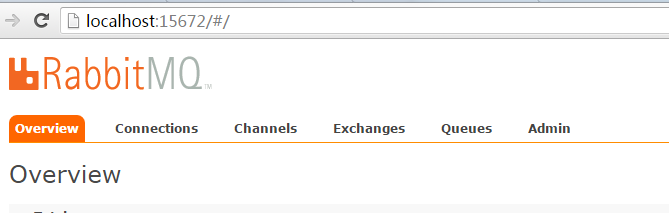
因為Rabbit不光有佇列,還有其他的路由,交換機等功能,所以能看到很多的統計或描述,這裡我們只用到Queues的選項,點選進入Queues介面能看到沒有任何的資料,但是有一個Add queue的按鈕,這個控制檯允許你手動新增一個佇列資料,當然這不是我們今天的話題:

上面的guest已經夠咋們測試使用了,至於剩餘的什麼管理員賬號或密碼等操作的設定可以去看這個:
rabbitmqctl操作的文件:https://www.rabbitmq.com/man/rabbitmqctl.1.man.html#
plugins操作文件:https://www.rabbitmq.com/plugins.html
» 封裝RabbitMQ佇列的讀和寫
在C#中運用RabbitMQ官網列舉了幾種方式,這裡我選擇直接使用其提供的RabbitMQ.Client的nuget包,就目前這個nuget而言4.0.0及以上版本必須要NETFramework 4.5.1及以上版本或netcore版本才允許使用,筆者這裡用的是Framework4.5框架所以引用了此版本的nuget包:
Install-Package RabbitMQ.Client -Version 3.6.6
引用過後就是往前面講的佇列工廠填寫程式碼,首先繼承統一配置檔案讀取類 PublicClass.ConfClass<QRabbitMQ> ,然後實現 IQueue 介面,這裡封裝了RabbitMq常用的幾個操作方法,具體程式碼:
1 /// <summary> 2 /// RabbitMq 3 /// </summary> 4 public class QRabbitMQ : PublicClass.ConfClass<QRabbitMQ>, IQueue 5 { 6 private IConnection con = null; 7 8 public void Create() 9 { 10 if (string.IsNullOrWhiteSpace(this.ApiUrl) || string.IsNullOrWhiteSpace(this.ApiKey)) { throw new Exception("建立RabbitMq佇列需要指定佇列:HostName和Port"); } 11 12 try 13 { 14 var factory = new ConnectionFactory() { HostName = this.ApiUrl, Port = Convert.ToInt32(this.ApiKey) }; 15 con = con ?? factory.CreateConnection(); 16 } 17 catch (Exception ex) 18 { 19 throw new Exception(ex.Message); 20 } 21 } 22 23 public long Total(string name = "Redis_01") 24 { 25 if (con == null) { throw new Exception("請先建立佇列連線"); } 26 using (var channel = con.CreateModel()) 27 { 28 return channel.MessageCount(name); 29 } 30 } 31 32 public Message Read(string name = "RabbitMQ_01") 33 { 34 if (con == null) { throw new Exception("請先建立佇列連線"); } 35 if (string.IsNullOrWhiteSpace(name)) { throw new Exception("name不能為空"); } 36 37 var message = new Message(); 38 message.Label = name; 39 message.Formatter = new XmlMessageFormatter(new Type[] { typeof(string) }); 40 using (var channel = con.CreateModel()) 41 { 42 var baseResult = channel.BasicGet(name, true); //true:獲取後刪除佇列 false:不刪除 43 if (baseResult == null) { return message; } 44 var body = baseResult.Body; 45 message.Body = Encoding.UTF8.GetString(body); 46 } 47 return message; 48 } 49 50 public bool Write(string content, string name = "RabbitMQ_Queue01") 51 { 52 if (con == null) { throw new Exception("請先建立佇列連線"); } 53 if (string.IsNullOrWhiteSpace(content) || string.IsNullOrWhiteSpace(name)) { throw new Exception("content和name不能為空"); } 54 55 using (var channel = con.CreateModel()) 56 { 57 channel.QueueDeclare(name, false, false, false, null); 58 var body = Encoding.UTF8.GetBytes(content); 59 60 channel.BasicPublish(string.Empty, name, null, body); 61 return true; 62 } 63 } 64 65 public void Dispose() 66 { 67 if (con != null) 68 { 69 con.Close(); 70 con.Dispose(); 71 con = null; 72 } 73 } 74 }
程式碼主要使用流程是:建立(Create)-》讀(Read)|寫(Write)-》釋放(Dispose);有了具體的RabbitMq實現類,那麼在工廠中直接通過泛型對映來獲取該實現類的物件:
1 /// <summary> 2 /// ================== 3 /// author:神牛步行3 4 /// des:該列工廠開源,包括佇列有MSMQ,RedisMQ,RabbitMQ 5 /// blogs:http://www.cnblogs.com/wangrudong003/ 6 /// ================== 7 /// 佇列工廠 8 /// </summary> 9 public class QueueReposity<T> where T : class,IQueue, new() 10 { 11 public static IQueue Current 12 { 13 get 14 { 15 return PublicClass.ConfClass<T>.Current; 16 } 17 } 18 }
» 佇列工廠之RabbitMQ測試用例
通過上面配置環境和封裝自己的方法,這裡寫了一個簡單的測試用例,分為Server(加入訊息佇列)和Client(獲取訊息佇列),首先來看Server端的程式碼:
1 /// <summary> 2 /// 佇列服務端測試用例 3 /// </summary> 4 class Program 5 { 6 static void Main(string[] args) 7 { 8 //Redis_Server(); 9 10 RabbitMQ_Server(); 11 12 //MSMQ_Server(); 13 } 14 private static void RabbitMQ_Server() 15 { 16 //例項化QMsmq物件 17 var mq = QueueReposity<QRabbitMQ>.Current; 18 19 try 20 { 21 Console.WriteLine("Server端建立:RabbitMQ例項"); 22 mq.Create(); 23 24 var num = 0; 25 do 26 { 27 Console.WriteLine("輸入迴圈數量(數字,0表示結束):"); 28 var readStr = Console.ReadLine(); 29 num = string.IsNullOrWhiteSpace(readStr) ? 0 : Convert.ToInt32(readStr); 30 31 Console.WriteLine("插入資料:"); 32 for (int i = 0; i < num; i++) 33 { 34 var str = "我的編號是:" + i; 35 mq.Write(str); 36 Console.WriteLine(str); 37 } 38 } while (num > 0); 39 } 40 catch (Exception ex) 41 { 42 } 43 finally 44 { 45 Console.WriteLine("釋放。"); 46 mq.Dispose(); 47 } 48 Console.ReadLine(); 49 } 50 }
通過:建立(Create)-》讀(Read)|寫(Write)-》釋放(Dispose) 的流程來使用我們的佇列工廠,感覺挺簡單的,此時我們執行下這個Server端,然後錄入引數:
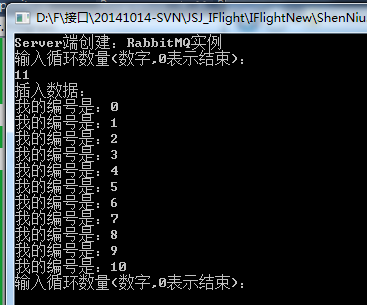
這個時候就往RabbitMq佇列中加入了11條資料,我們通過她的後臺去找剛才新增的佇列:
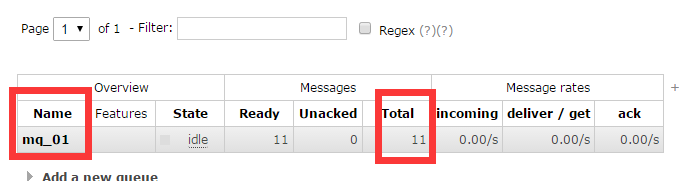
能夠看到我們剛剛插入的佇列總數和名稱,如果你想看裡面具體內容,可以點選名字“mq_01”進入某一個佇列的介面,往下面拉滾動條找到“Get messages”選項,預設檢視Messages是1我們修改為10,再點選get messages就能夠看到如下圖我們剛才插入的具體內容了:
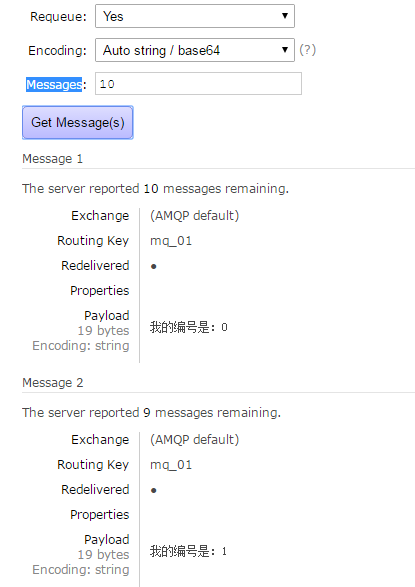
截圖有點長哦,不知道dudu會不會怪我哈哈,到這裡能看到佇列插入是成功的,然後我們來通過client端消費佇列,具體程式碼:
1 /// <summary> 2 /// 佇列客戶端測試用例 3 /// </summary> 4 class Program 5 { 6 static void Main(string[] args) 7 { 8 //RedisMQ_Client(); 9 10 RabbitMQ_Client(); 11 12 //MSMQ_Client(); 13 } 14 15 private static void RabbitMQ_Client() 16 { 17 //例項化QMsmq物件 18 var mq = QueueReposity<QRabbitMQ>.Current; 19 try 20 { 21 Console.WriteLine("Client端建立:RabbitMQ例項"); 22 mq.Create(); 23 24 while (true) 25 { 26 try 27 { 28 var total = mq.Total(); 29 if (total > 0) { Console.WriteLine("佇列條數:" + total); } 30 31 var result = mq.Read(); 32 if (result.Body == null) { continue; } 33 Console.WriteLine(string.Format("接受佇列{0}:{1}", result.Label, result.Body)); 34 } 35 catch (Exception ex) 36 { Console.WriteLine("異常資訊:" + ex.Message); } 37 } 38 } 39 catch (Exception ex) 40 { 41 throw ex; 42 } 43 finally 44 { 45 Console.WriteLine("釋放。"); 46 mq.Dispose(); 47 } 48 } 49 }
再來咋們執行exe看下效果:
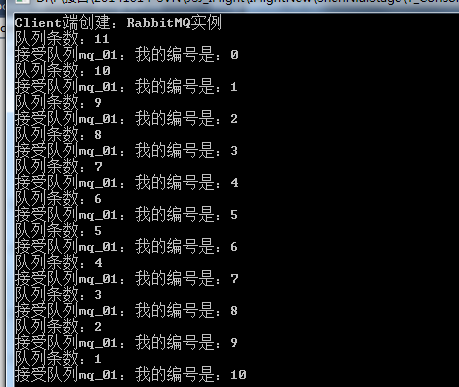
此刻剛剛加入佇列中的資料就讀取出來了,這個時候我們再看Rabbitmq控制檯,get messages已經獲取不出來具體的內容資訊了,因為這個客戶端消費了資料,佇列中的資料自動清除了,至於是否想清除資料這個設定在程式碼:
1 var baseResult = channel.BasicGet(name, true); //true:獲取後刪除佇列 false:不刪除
以上對封裝RabbitMQ的程式碼分享和環境搭建講解,希望能給您帶來好的幫助,謝謝閱讀;